Peugeot Partner 2015 Manual do proprietário (in Portuguese)
Manufacturer: PEUGEOT, Model Year: 2015, Model line: Partner, Model: Peugeot Partner 2015Pages: 292, PDF Size: 10.18 MB
Page 181 of 292
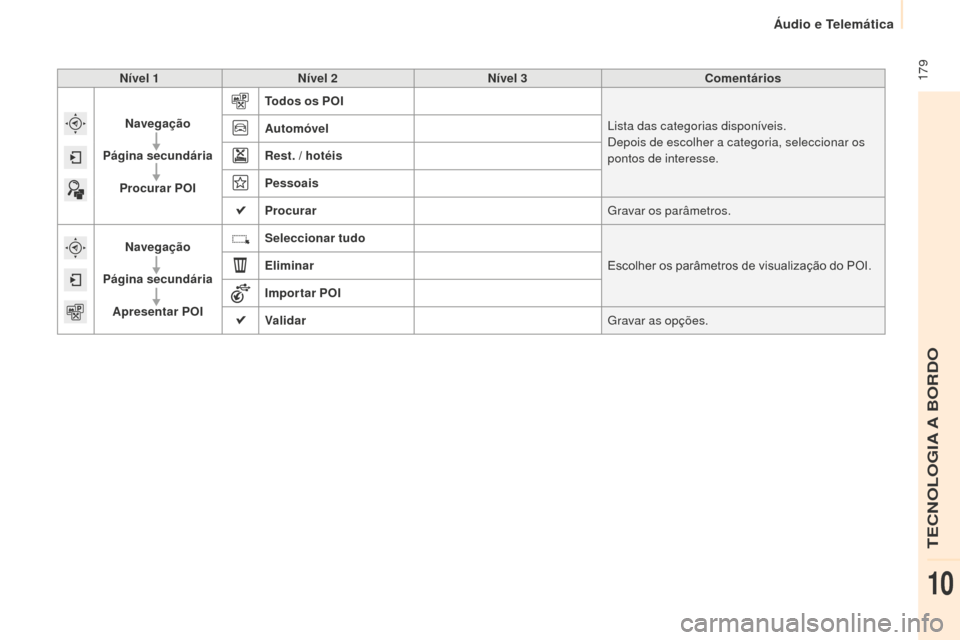
179
Partner-2-VU_pt_Chap10a_SMEGplus_ed01-2015
Nível 1Nível 2 Nível 3 Comentários
Navegação
Página secundária Procurar POI Todos os POI
Lista das categorias disponíveis.
Depois de escolher a categoria, seleccionar os
pontos de interesse.
Automóvel
Rest. / hotéis
Pessoais
Procurar
Gravar os parâmetros.
Navegação
Página secundária Apresentar POI Seleccionar tudo
Escolher os parâmetros de visualização do POI.
Eliminar
Importar POI
Validar Gravar as opções.
TECNOLOGIA A BORDO
10
Page 182 of 292
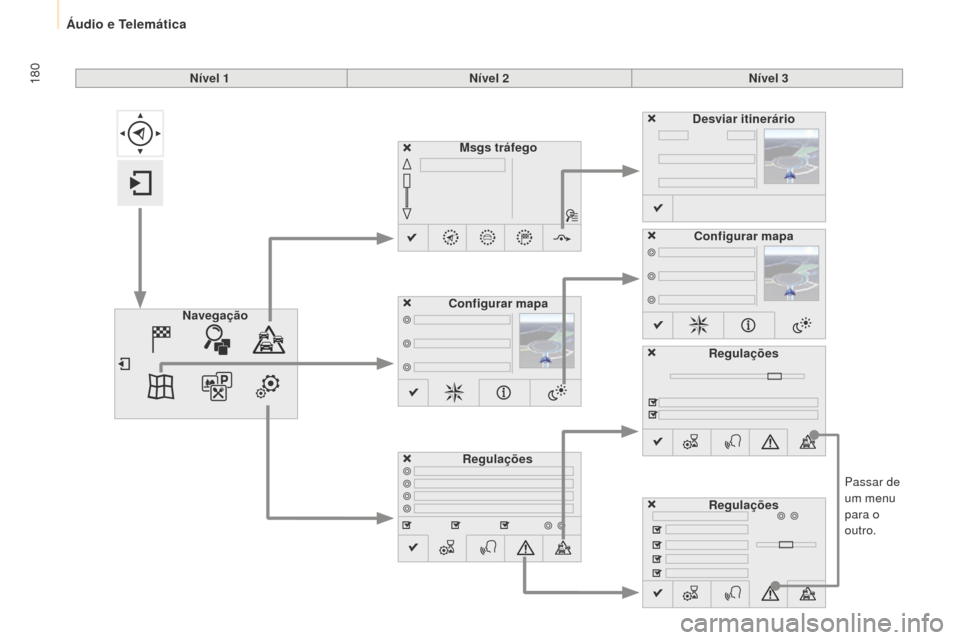
180
Partner-2-VU_pt_Chap10a_SMEGplus_ed01-2015
Passar de
um menu
para o
outro.
Nível 1
Nível 2Nível 3
Msgs tráfego
Regulações Desviar itinerário
Configurar mapa
Navegação Configurar mapa
Regulações
Regulações
Page 183 of 292
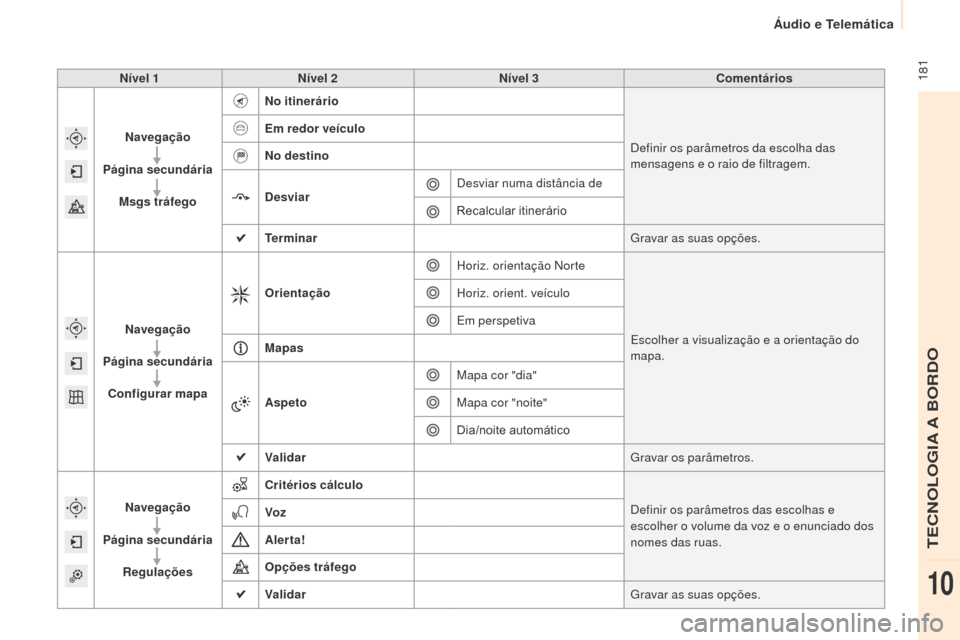
181
Partner-2-VU_pt_Chap10a_SMEGplus_ed01-2015
Nível 1Nível 2 Nível 3 Comentários
Navegação
Página secundária Msgs tráfego No itinerário
Definir os parâmetros da escolha das
mensagens e o raio de filtragem.
Em redor veículo
No destino
Desviar
Desviar numa distância de
Recalcular itinerário
Te r m i n a r Gravar as suas opções.
Navegação
Página secundária Configurar mapa Orientação
Horiz. orientação Norte
Escolher a visualização e a orientação do
mapa.
Horiz. orient. veículo
Em perspetiva
Mapas
Aspeto Mapa cor "dia"
Mapa cor "noite"
Dia/noite automático
Validar Gravar os parâmetros.
Navegação
Página secundária Regulações Critérios cálculo
Definir os parâmetros das escolhas e
escolher o volume da voz e o enunciado dos
nomes das ruas.
Voz
Alerta!
Opções tráfego
Validar
Gravar as suas opções.
TECNOLOGIA A BORDO
10
Page 184 of 292
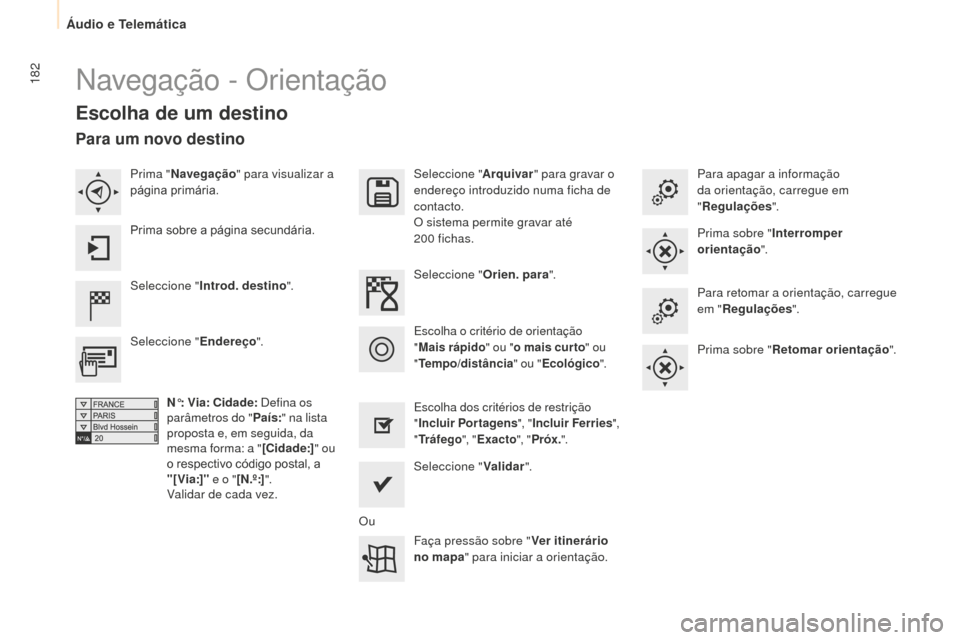
182
Partner-2-VU_pt_Chap10a_SMEGplus_ed01-2015
Navegação - Orientação
Escolha de um destino
Seleccione "Introd. destino ". Seleccione "
Arquivar" para gravar o
endereço introduzido numa ficha de
contacto.
O sistema permite gravar até
200 fichas.
Seleccione " Validar".
Faça pressão sobre " Ver itinerário
no mapa " para iniciar a orientação.
Seleccione "
Endereço".
N°: Via: Cidade: Defina os
parâmetros do " País:" na lista
proposta e, em seguida, da
mesma forma: a " [Cid ad e:]" ou
o respectivo código postal, a
" [ V ia:] " e o "[N.º:] ".
Validar de cada vez. Seleccione "
Orien. para".
Escolha dos critérios de restrição
"Incluir Portagens ", "Incluir Ferries ",
" Tráfego ", "Exacto ", "Próx. ".
Escolha o critério de orientação
"
Mais rápido " ou "o mais cur to " ou
" Tempo/distância " ou "Ecológico ".
Para apagar a informação
da orientação, carregue em
"Regulações ".
Prima sobre " Interromper
orientação ".
Para retomar a orientação, carregue
em " Regulações ".
Prima sobre " Retomar orientação ".
Prima "
Navegação " para visualizar a
página primária.
Prima sobre a página secundária.
Para um novo destino
Ou
Page 185 of 292
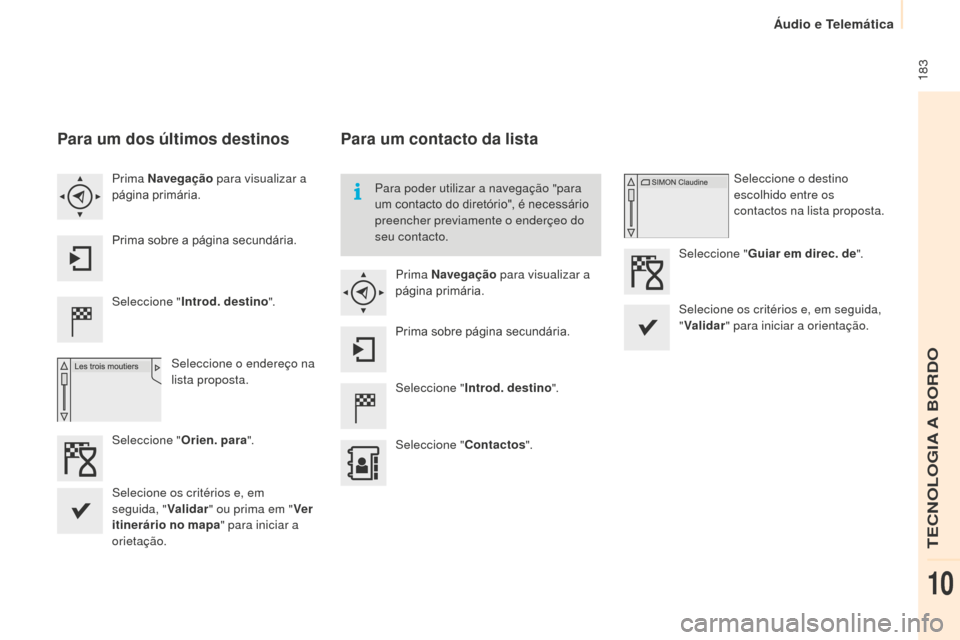
183
Partner-2-VU_pt_Chap10a_SMEGplus_ed01-2015
Para um dos últimos destinos
Seleccione "Introd. destino ".
Seleccione o endereço na
lista proposta.
Prima Navegação
para visualizar a
página primária.
Prima sobre a página secundária.
Seleccione " Orien. para".
Para um contacto da lista
Seleccione " Introd. destino ".
Seleccione " Contactos".
Prima Navegação
para visualizar a
página primária.
Prima sobre página secundária. Seleccione o destino
escolhido entre os
contactos na lista proposta.
Seleccione " Guiar em direc. de ".
Selecione os critérios e, em seguida,
" Validar " para iniciar a orientação.
Para poder utilizar a navegação "para
um contacto do diretório", é necessário
preencher previamente o enderçeo do
seu contacto.
Selecione os critérios e, em
seguida, " Validar" ou prima em " Ver
itinerário no mapa " para iniciar a
orietação.
TECNOLOGIA A BORDO
10
Page 186 of 292
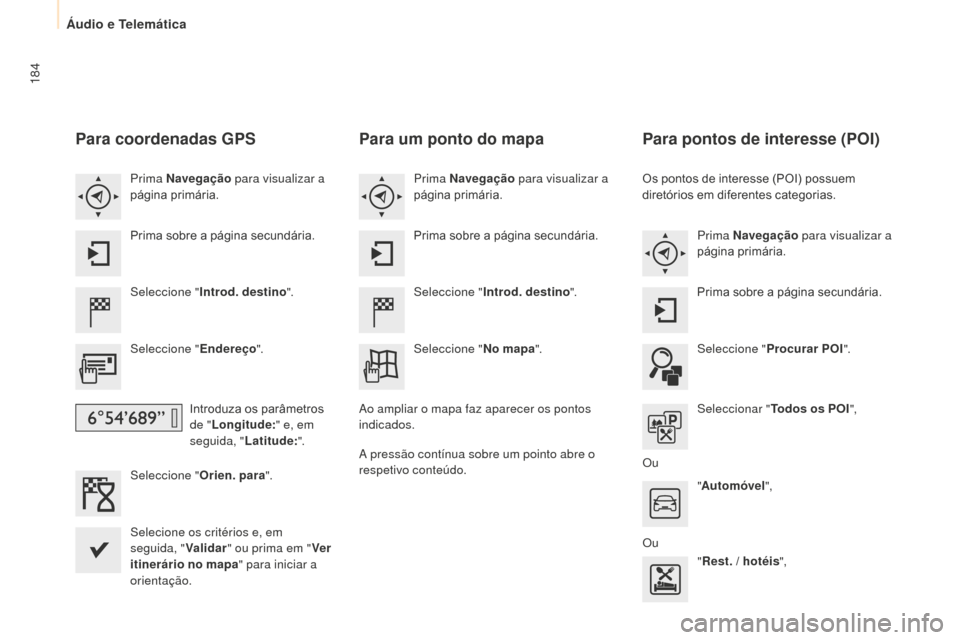
184
Partner-2-VU_pt_Chap10a_SMEGplus_ed01-2015
Para coordenadas GPS
Seleccione "Introd. destino ".
Seleccione " Endereço".
Introduza os parâmetros
de " Longitude: " e, em
seguida, " Latitude:".
Seleccione " Orien. para".
Selecione os critérios e, em
seguida, " Validar" ou prima em " Ver
itinerário no mapa " para iniciar a
orientação. Prima Navegação para visualizar a
página primária.
Prima sobre a página secundária.
Para um ponto do mapa
Seleccione " Introd. destino ".
Seleccione " No mapa".
Prima Navegação
para visualizar a
página primária.
Prima sobre a página secundária.
Ao ampliar o mapa faz aparecer os pontos
indicados.
A pressão contínua sobre um pointo abre o
respetivo conteúdo.
Para pontos de interesse (POI)
Os pontos de interesse (POI) possuem
diretórios em diferentes categorias. Prima Navegação para visualizar a
página primária.
Prima sobre a página secundária.
Seleccione " Procurar POI ".
Seleccionar " Todos os POI ",
Ou "Automóvel ",
Ou "Rest. / hotéis ",
Page 187 of 292
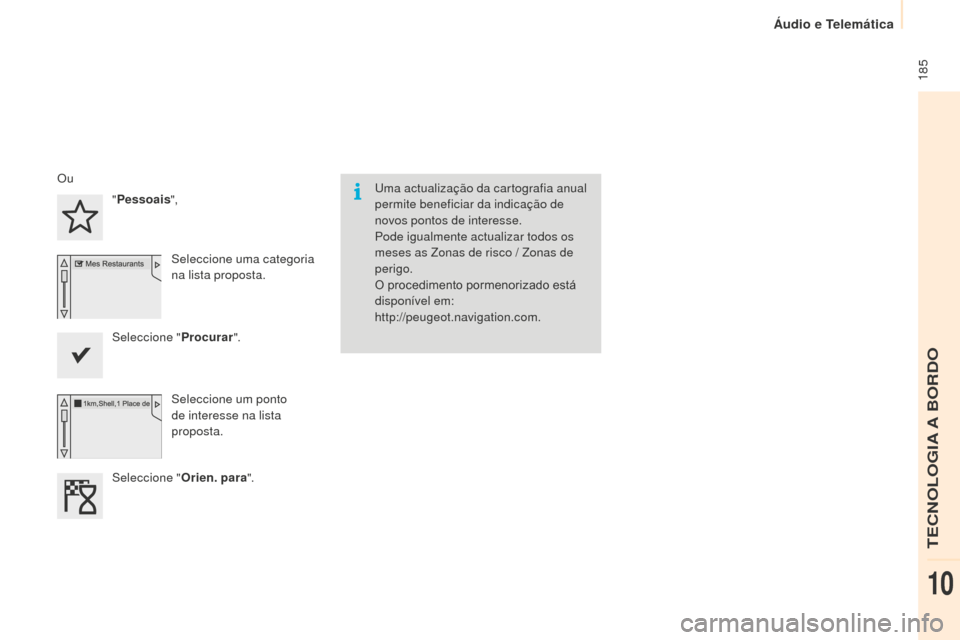
185
Partner-2-VU_pt_Chap10a_SMEGplus_ed01-2015
Uma actualização da cartografia anual
permite beneficiar da indicação de
novos pontos de interesse.
Pode igualmente actualizar todos os
meses as Zonas de risco / Zonas de
perigo.
O procedimento pormenorizado está
disponível em:
http://peugeot.navigation.com.
Ou
"Pessoais ",
Seleccione uma categoria
na lista proposta.
Seleccione " Procurar".
Seleccione um ponto
de interesse na lista
proposta.
Seleccione " Orien. para".
TECNOLOGIA A BORDO
10
Page 188 of 292
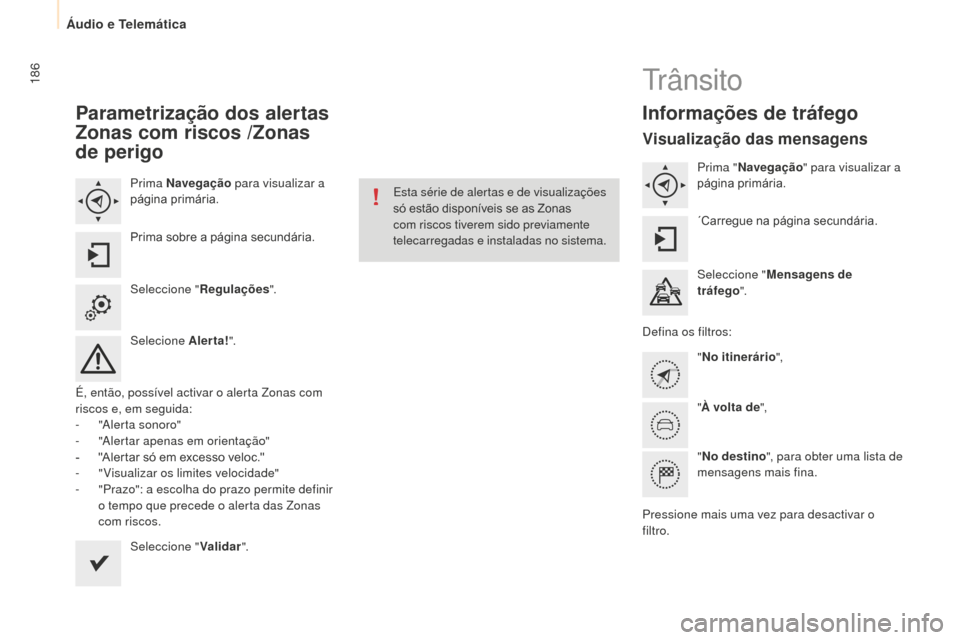
186
Partner-2-VU_pt_Chap10a_SMEGplus_ed01-2015
Parametrização dos alertas
z
onas com riscos /
z
onas
de perigo
Prima Navegação para visualizar a
página primária.
Prima sobre a página secundária.
Seleccione " Regulações ".
Selecione Alerta! ".
É, então, possível activar o alerta Zonas com
riscos e, em seguida:
-
"
Alerta sonoro"
-
"
Alertar apenas em orientação"
-
"
Alertar só em excesso veloc."
-
"
Visualizar os limites velocidade"
-
"
Prazo": a escolha do prazo permite definir
o tempo que precede o alerta das Zonas
com riscos.
Seleccione " Validar". Esta série de alertas e de visualizações
só estão disponíveis se as Zonas
com riscos tiverem sido previamente
telecarregadas e instaladas no sistema.
Trânsito
Informações de tráfego
Visualização das mensagens
Prima "
Navegação " para visualizar a
página primária.
´Carregue na página secundária.
Seleccione " Mensagens de
tráfego ".
Defina os filtros: "No itinerário ",
"
à
volta de ",
" No destino ", para obter uma lista de
mensagens mais fina.
Pressione mais uma vez para desactivar o
filtro.
Page 189 of 292
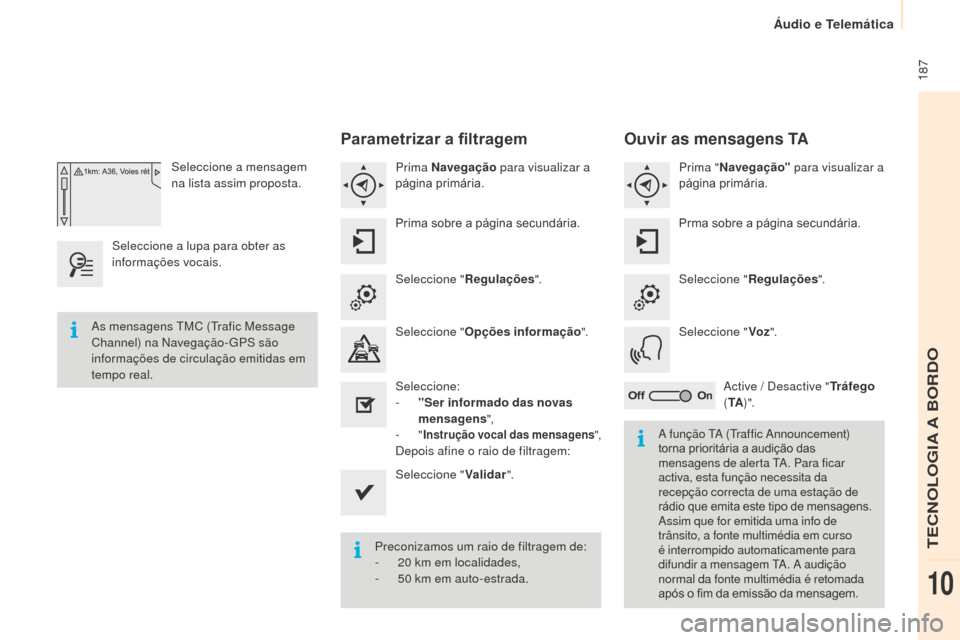
187
Partner-2-VU_pt_Chap10a_SMEGplus_ed01-2015
Seleccione a mensagem
na lista assim proposta.
Seleccione a lupa para obter as
informações vocais.
Parametrizar a filtragem
Prima Navegação para visualizar a
página primária.
Prima sobre a página secundária.
Seleccione " Regulações ".
Seleccione " Opções informação ".
Seleccione:
-
"
Ser informado das novas
mensagens ",
-
"
Instrução vocal das mensagens ",Depois afine o raio de filtragem:
Seleccione "Validar".
Preconizamos um raio de filtragem de:
-
2
0 km em localidades,
-
5
0 km em auto-estrada.
As mensagens TMC (Trafic Message
Channel) na Navegação-GPS são
informações de circulação emitidas em
tempo real.
A função TA (Traffic Announcement)
torna prioritária a audição das
mensagens de alerta TA. Para ficar
activa, esta função necessita da
recepção correcta de uma estação de
rádio que emita este tipo de mensagens.
Assim que for emitida uma info de
trânsito, a fonte multimédia em curso
é interrompido automaticamente para
difundir a mensagem TA. A audição
normal da fonte multimédia é retomada
após o fim da emissão da mensagem.
Ouvir as mensagens TA
Prima "Navegação" para visualizar a
página primária.
Prma sobre a página secundária.
Seleccione " Regulações ".
Seleccione " Voz".
Active / Desactive " Tráfego
( TA )".
TECNOLOGIA A BORDO
10
Page 190 of 292
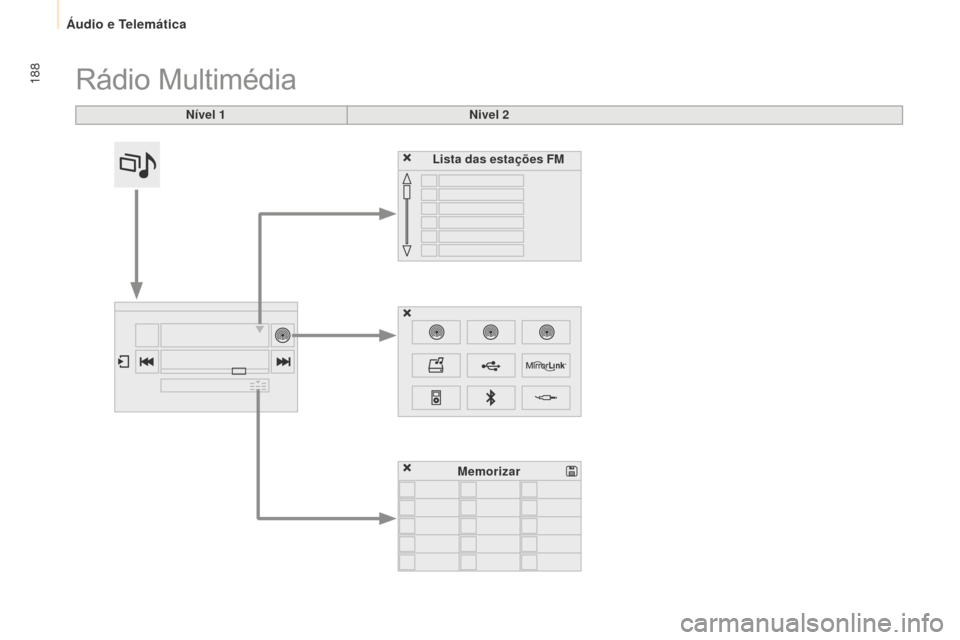
188
Partner-2-VU_pt_Chap10a_SMEGplus_ed01-2015
Rádio Multimédia
Nível 1Nivel 2
Lista das estações FM
Memorizar